Огляд планшета wacom bamboo fun pen & touch
Комплект поставки:
- Планшет Bamboo Fun з USB-кабелем і утримувачем пера,
- Перо для Bamboo Fun,
- Змінні наконечники,
- Пінцет для заміни наконечника,
- Керівництво по швидкому запуску,
- Інструкція по завантаженню програмного забезпечення,
- Установчий CD Bamboo (з драйвером, інтерактивним керівництвом користувача і інтерактивним навчальним курсом).
Графічний планшет, або просто планшет для малювання - досить привабливий гаджет для обивателів і практично незамінний інструмент для професіоналів таких професій як дизайнери, ілюстратори, архітектори, фотографи та інших людей, які працюють за комп'ютером із спеціалізованим ПО.
Дитячий світ
Спочатку про обивателів. Звична картина:
- А це що таке, малювати?
- Так, це планшет для малювання.
Далі ви самі розумієте, які думки у батька в голові: сумісний приємне з корисним, дитина буде у улюбленого комп'ютера, але в той же час буде малювати, розвиватися. З роками на дітях перевірено: коли дітлахи розуміють суть, вони з великим задоволенням малюють за допомогою планшета. Спостерігаючи за діями дітей, батьки теж частенько сідають помалювати хоча б для того, щоб показати майстерність. Можна, звичайно, припустити, що посиденьки перед монітором не надто корисні для очей, зате тут відразу ж «вимальовується» і гідність: подібні забави цілком собі безпечні для навколишнього середовища, де дітлахи будуть розважатися. Можна не турбуватися, що діти олівцями або того гірше, фарбами, розфарбують диван, стіл, шпалери і один одного. Єдине, про що слід подбати заздалегідь, це про систему черговості малювання, якщо юних художників у вас кілька.
Для діточок потрібен не дуже наворочений планшет, і таких на ринку досить багато. Але так як ми говоримо сьогодні про пристрій виробництва Wacom, то саме на планшетах цієї фірми і зупинимося.

Серія планшетів для початківців у Wacom називається Bamboo. В останній лінійці представлені планшети, на яких можна малювати як руками, так і звичним для подібних гаджетів інструментом - пером. Відповідно, в лінійці найпростіші планшети бувають такі:

Bamboo Pen (можна малювати тільки пером)

Bamboo Touch (тільки пальцями)

Bamboo Pen Touch (і руками, і пером).
При цьому зверніть увагу, що чорного кольору у Wacom молодші представники серії Bamboo.
Якщо планшет сріблястого кольору (також його можна назвати «металік»), то такі Bamboo «середні» в лінійці. Ці планшети також поділяються за розміром: S або A6 - найменші (248,2x176,1x8,5 мм, робоча область 125x85), M або A5- середнього розміру (336,8 x 223,0 x 8,5, робоча область 190x130 ).
Якщо ваша дитина вже достатньо доросла, і його бажання малювати на комп'ютері постійно (тобто, вік 8-10 років), то я б рекомендував все-таки трохи переплатити і купити відразу Bamboo Pen Touch M. Освоївши цей планшет з малих років, дитина зможе творити за допомогою даного планшета і серйозні речі, коли підросте.
Для серйозних справ
Для професіоналів і тих, хто хоче навчитися пристойно малювати на комп'ютері, важливі трохи інші параметри. Тут не обійтися без ступенів натискання, чутливості пера. Також бажано, щоб планшет був не дуже маленького розміру - це досить сильно впливає на зручність при малюванні.

Самий мінімум для серйозної роботи - це як раз Bamboo Pen Touch M.


Wacom Cintiq 12WX і Cintiq 21UX
Однак найбільшою популярністю користуються зовсім вже професійні інструменти: Wacom випускає серії Intuos (остання в цій лінійці - модель з індексом 4), а також лінійку планшетів-моніторів Cintiq (є моделі з екраном діагоналлю 12 і 21 дюйм).
Взагалі, профі - вони люди дуже дивні. Знаю, що деякі з них настільки сильно приростають до улюбленого планшету, що навіть звичайне управління комп'ютером - браузер, документи, папки, файли - також повністю виконуються за допомогою пера і планшета.




Отже, як ви вже, напевно, зрозуміли, сьогодні ми поговоримо про планшет Bamboo Fun Pen Touch M. Даний гаджет підійде для ілюстраторів і творчих людей інших професій в якості першого кроку. Знову ж, не будемо виключати варіант, при якому стандартні дії на кшталт пошти, інтернету, роботи з текстами також будуть виконуватися за допомогою планшета. Пізніше, якщо початківець остаточно вирішить, що улюбленою справою він буде займатися тривалий час, тоді можна задуматися про покупку більш серйозного інструменту (до того моменту напевно і перший заробіток на даному терені з'явиться).


У підготовці даного матеріалу мені допомагала початківець ілюстратор Маша Агафонова. Вона як раз недавно вибирала для себе новий планшет: старенький інструмент (теж від Wacom, Graphire3-модель вже знята з виробництва, 6-річної давності) наказав довго жити, необхідно було підібрати заміну. Маша користувалася винуватцем сьогоднішнього огляду протягом двох тижнів в своїх повсякденних справах. Так що, крім стандартного опису зовнішнього вигляду, елементів управління та іншого, ви зможете прочитати про враження і особливості використання - то, що я уважно вислухав і записав.
Зовнішній вигляд
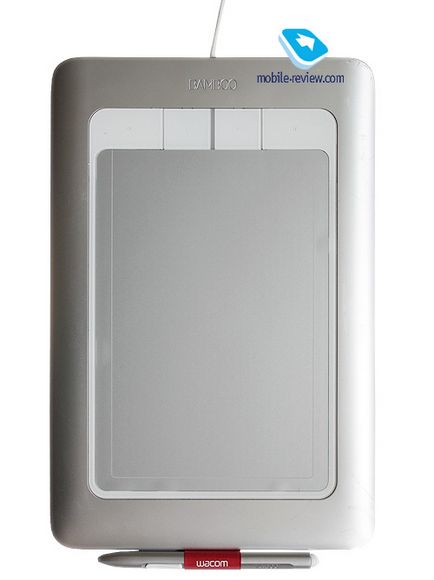

Bamboo Fun Pen Touch M - планшет сріблястого кольору з білими пластиковими вставками. Днище планшета також пофарбовано в білий. Основний матеріал досить сильно схильний до стирання. В результаті не дуже гарної звернення Bamboo може досить швидко втратити «товарний вигляд». Прикладом може послужити екземпляр, який побував у нас на тесті - планшет був пристойно пошарпаний.





Як я вже писав, фізичні розміри такі: 336,8 x 223,0 x 8,5, робоча область 190x130 мм. Для наочності я сфотографував аркуш формату A4 поверх гаджета. По периметру планшета проходить окантовка, даний матеріал, як зауважила Марія, не дуже зручний. Справа в тому, що під час малювання рука лягає на цю рамку, але вона не дуже добре ковзає по даному пластику, що дещо гальмує дії. Пристосуватися, звичайно, можна через якийсь час.




Трохи ближче до центру на корпусі є біла рамка з глянсового пластика, зліва сюди вписані чотири кнопки. Їх дію можна налаштувати за допомогою фірмового ПЗ. За замовчуванням тут знаходяться клавіші, дублюючі кнопки миші, а також клавіша активації сенсорної панелі. Хід кнопок мінімальний, клацання помітний.
Сама робоча поверхня чимось нагадує папір за фактурою. Під час роботи відчуття такі, ніби ти малюєш по папері, це стосується як тактильних відчуттів, так і звуку (у інших моделей він значно тихіше). Можливо, саме ця «шорсткість» призводить до того, що при використанні планшета швидко стирається наконечник пера.
особливості використання

З кнопками в процесі використання теж було виявлено деяку незручність: мимоволі раз у раз рукою здивуєш дві верхні клавіші, що тягне за собою активацію сенсора. До слова, щодо можливості управління пальцями хотілося б сказати: в перший час дана функція здається корисною, однак через якийсь час, награвшись з нею, нею перестаєш користуватися зовсім. Надалі активується вона, на жаль, тільки випадково.
Технічні характеристики, які напевно будуть корисні людям, які знаються на предметі:
- Дозвіл, перо 100 ліній / мм (2540 ліній на дюйм)
- Дозвіл сенсорного введення 4 ліній / мм (101.6 ліній на дюйм)
- Відстань для розпізнавання пера 16 мм
- Висота зчитування для пера, Середнє значення 7 мм
- Швидкість відстеження, перо 133 точки в секунду, максимум
- Швидкість відстеження, планшет 50 точок в секунду, максимум
- Інтерфейс зв'язку USB
- Електроживлення: Постійний струм не більше 5 В, 70 мА, від порту USB





Перо в комплекті одне, є запасні наконечники. І вони вам обов'язково знадобляться - в процесі інтенсивної роботи вони досить швидко стираються. Характеристики пера такі:
- Розміри (довжина x діаметр) 154,0 x 11,8 мм
- Маса 15 г, приблизно
- Число рівнів натиску 1024
- Хід наконечника пера 1,0 мм або менше
- Хід наконечника ластику 1,0 мм або менше
- Похибка +/- 0,25 мм


На корпусі планшета є червона петелька, туди вставляється перо. Зазвичай для пера в комплекті поставляється спеціальна підставка (в інших моделях), де воно зберігається під час бездіяльності, однак в Bamboo Fun Pen Touch даний елемент вирішили здійснити таким ось, досить витонченим і зручним чином.

Порівняти розміри пера з братом від планшета Graphire3 ви можете на фотографіях. В цілому, якихось особливостей в пере немає. На одному кінці - наконечник, на протилежному - ластик, трохи нижче середини розташовується кнопка-гойдалка. Наш ілюстратор помітила, що з незвички їй складно було «знайти» кнопку на пере: на дотик вона не дуже добре прощупується, доводиться обертати перо в руці, щоб знайти заповітну клавішу.
Для того, щоб операційна система розпізнавала ступінь натискання, щоб можна було активувати сенсорні можливості планшета, необхідно встановити драйвера з диска (або закачати їх з офіційного сайту Wacom).
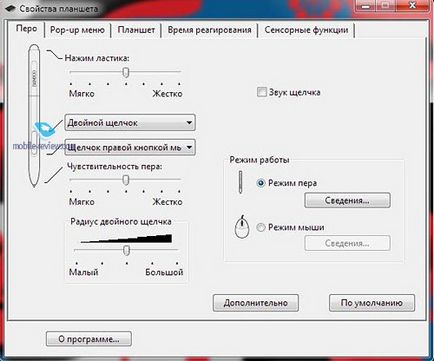
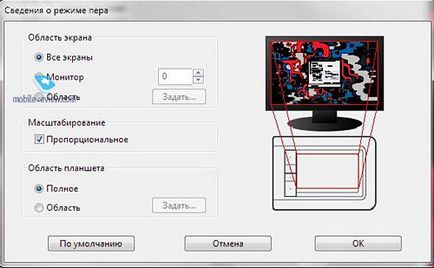

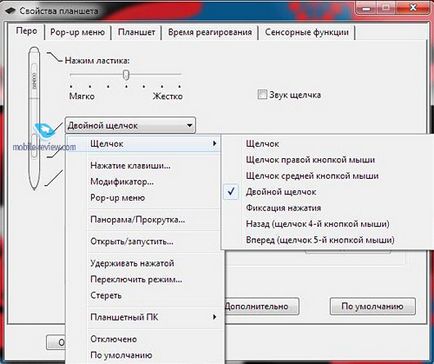


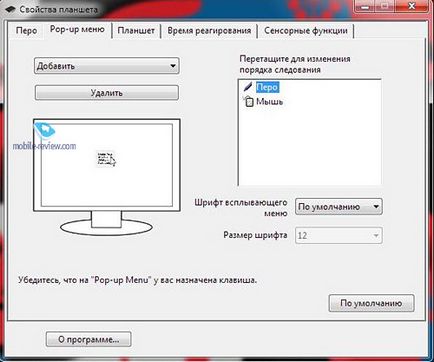
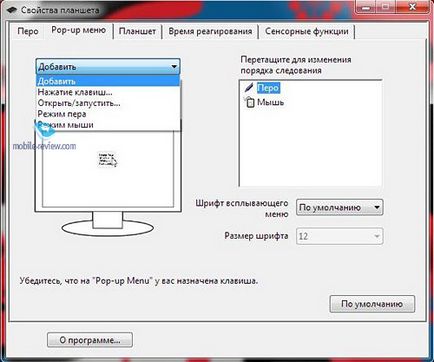
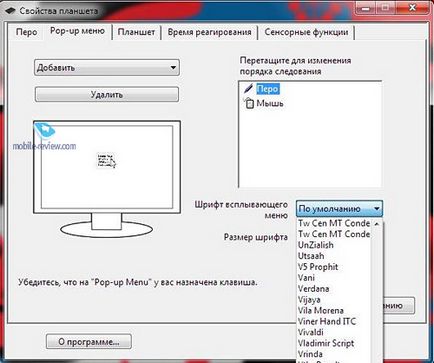
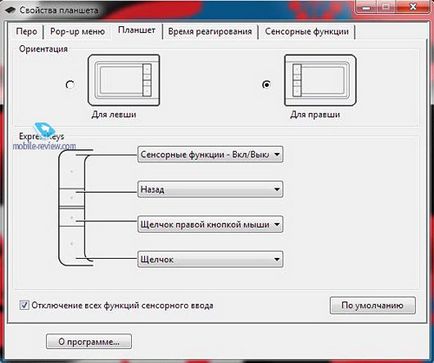
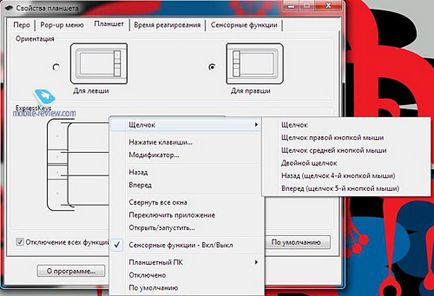
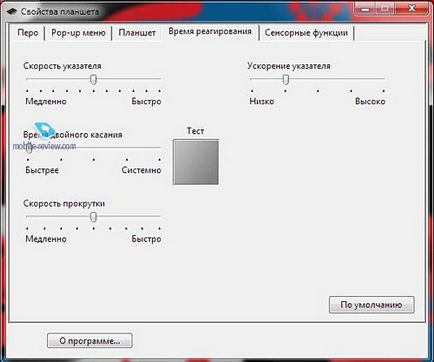
В іншому вам залишається вивчити професійне ПО: Adobe Illustrator або Photoshop (так, цей графічний пакет потрібен не тільки для того, щоб змінювати розміри картинок) або продукти компанії Corel для роботи і створення векторних і растрових зображень. Вчитися й удосконалювати свої навички можна хоч все життя, а для того, щоб почати, вам цілком повинно вистачити Bamboo Fun Pen Touch M.
Невелике доповнення щодо Bamboo Touch як альтернативи новинці від Apple, Magic Trackpad. Тільки на перший погляд зручно використовувати «сенсорний» Bamboo як великий тачпад. На ділі виявляється, що «тапа» по поверхні не дуже зручно, також не забувайте, що планшет лежить плазом на поверхні столу - довго керувати пальцями і жестами буде складно. Якщо говорити про кількість жестів для управління - їх, швидше за все, вистачить. В налаштуваннях планшета є анімовані картинки, що демонструють значення жестів.
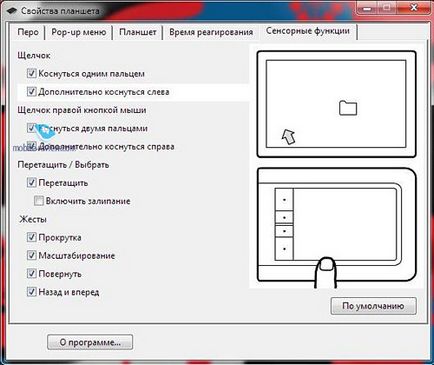



Розглянутий сьогодні гаджет стане хорошим помічником для захоплюються малюванням або обробкою цифрових фотографій різного рівня. Початківці художники-ілюстратори оцінять прийнятний розмір планшета, а також серйозний запас по можливостям на майбутнє. Професіонали напевно оцінять багаті функціональні можливості, які притаманні більш дорогим планшетів. Звичайно, доведеться звикнути до «зайвим» можливостям управління пальцями, але відключивши їх і трохи звикнувши до особливостей пластика, незабаром ви зможете повністю зануритися у творчість.